
Идеята за Snapchat е замислена за първи път през 2011 г., когато основателят Евън Шпигел води разговор с приятеля си Реджи Браун. Браун обясни на Шпигел, че въпреки че му е приятно да обменя съобщения с момиче, той пожелава всички снимки, които й изпраща, да изчезнат, след като тя ги види.
Spiegel явно хареса това, което Браун оставяше и през лятото на 2011 г. Snapchat започна да набира пара (тогава се наричаше Pictaboo) с помощта на Браун и съоснователя Боби Мърфи. Те дори използваха същата сладка икона на призрак, която познаваме и обичаме днес!
След малко драма (каква е успешната стартираща технологична компания без малко драма?), Промяна на името, напускане на някои хора и смяна на марката, Snapchat, както го познаваме, започна да се оформя.
Verizon предлага Pixel 4a само за $ 10 / месец на нови неограничени линии
Днес Snapchat има близо 180 милиона потребители ежедневно, които изпращат и получават снимки. Искате ли да бъдете сред тях? Тук сме, за да ви помогнем да настроите Snapchat и да се включите в забавлението!
Изтегляне: Snapchat (безплатно)
- Как работи Snapchat?
- Регистрирайте се за Snapchat и започнете
- Запознаване с началния екран
- Вземане, изпращане и запазване на вашите снимки
- Вашата страница с история / откриване
- Изпращане на аудио, текстови, фото и видео съобщения
Как работи Snapchat?

Мислете за Snapchat като за съобщения, предназначени за таен агент, с изключение на това, че вашето видео или картинно съобщение експлодира, когато приключи, или изтече времето за изчакване, то просто изчезва.
Ако опитате да направите скрийншот на снимка или видеоклип, които някой ви е изпратил, Snapchat ще предупреди човека от другата страна накрая, че сте направили скрийншот на тяхното щракване, така че не си мислете, че сте подли - просто ще се притесните себе си!
Можете да използвате Snapchat за почти всичко, въпреки че първоначално е бил предназначен за запознанства (можете ли да познаете защо?), Но наскоро той се превърна в по-артистична среда за някои хора.
Една от най-новите функции на Snapchat е "историята", която излъчва вашите снимки на много други за 24 часа, вместо да изпраща снимка на един човек.
Някои хора прекарват много време, заснемайки интересни неща, правейки уникални снимки и споделяйки живота си чрез своята „история“ защото не е толкова постоянен, колкото публикуването на нещо в Instagram, но не е толкова мимолетен и временен, колкото изпращането на човек щрака.
Регистрирайте се за Snapchat и започнете

Регистрирането за Snapchat е супер просто. След като изтеглите приложението, отворете го от началния екран. Ще видите ярко жълт екран с малък бял призрак върху него. Отдолу докоснете червената лента за влизане (малкият призрак след това ще изтръгне езика си).
Въведете своето име и фамилия, рождения си ден, потребителското си име (по този начин приятелите ще ви добавят в Snapchat) и вашата парола. Въведете телефонния си номер или имейл и изчакайте кода за потвърждение.
След като се регистрирате за Snapchat и преминете през процеса на проверка, Snapchat ще сканира списъка ви с контакти за други хора, които използват приложението, за да можете да добавите приятели. Тогава сте готови да направите щракване!
Запознаване с началния екран

Началният ви екран в Snapchat не е раздел „Истории / откриване“, както мислят някои хора (въпреки че това е така където се случва цялото действие), но екранът, който показва какво вижда вашата камера, когато отворите за първи път ап.
На началния екран ще видите няколко различни икони, които правят различни неща, включително малък призрак в горната част че когато плъзнете надолу, показва падащо меню на допълнителни Snapchat неща като как да добавите приятели, настройки и Повече ▼.
Филтри
Филтрите в Snapchat работят подобно на филтрите в Instagram, но с малка част от опциите, от които можете да избирате. След като направите снимката или видеото, плъзнете наляво, за да изберете от всичките си опции за филтриране. Понастоящем има четири опции за цветен филтър, от които можете да избирате:

Филтър # 1:
Леко аерографиран и озарен ефект в целия филтър. Също така намалява малко контраста.

Филтър # 2:
Много светлозелен / жълт оттенък на вашата снимка или видео. Прави нещата малко по-тъмни, така че изглежда най-добре с щраквания, които имат по-ярко осветление.

Филтър # 3:
„Модерен“ изглеждащ филтър, който придава на вашата снимка синкав, хладен тон. Прави цветовете поп и добавя малко наситеност към иначе скучните щракания.

Филтър # 4:
Вашият стандартен, безпроблемно черно-бял ефект.

Има редица други филтри за избор, които няма да оцветяват вашите снимки. Можете да добавите скоростта към снимките си, ако пътувате с кола или велосипед, температурата, ако е особено горещ ден, датата или часа и процента на батерията на телефона.
Във вашия град или квартал може дори да има няколко геофилтри, предназначени за вас (само геофилтри работи, ако сте в определено пространство или област), така че не забравяйте да прекарате пръст през всичките си опции за филтриране и изследвайте!
Лещи
Много хора смесват лещи и филтри, защото звучат като подобни неща, но в действителност те са супер различни функции на Snapchat.
Докато филтърът действа, като върху снимката или видеото ви се поставя одеяло, текст или дизайн на покрива, обективът работи по добавяне на звукови ефекти и специални ефекти в реално време директно на вашия Snapchat екран, докато позирате и щракване.
Когато функцията беше пусната за първи път, хората можеха да правят снимки с лещи, които ги превръщаха в кученца, караха ги да повръщат дъги, изкривени лицата им в весели карикатури на себе си и още, но тъй като лещите стават все по-популярни, опциите, които имате, изглежда растат всеки ден.
Единолични лещи

Лещите с единствено лице се появяват за първи път през 2015 г. и правят точно това, което мислите, че правят; произведете обектив за един човек.
Тези лещи обикновено се актуализират и сменят всеки ден и включват всичко - от сладки и пухкави животински лещи, странно демонични лещи, лещи, които ви дават цялото лице на грима, лещи, които ви позволяват да се сменяте със снимка в камерата и много Повече ▼.
Двойни лещи

Обективите за двама души или „Опитайте с приятел“ са нови за Snapchat, но те се появяват само в няколко опции на обектива и те се променят постоянно, както в: един час ще съществува двойна леща, а следващия час ще бъде само единична леща.
Двойните лещи работят, като маскират и двамата в кадър с подобен ефект, но с леки вариации (едно кафяво куче и едно далматинец или панда, а коала и др.) или работят, като прилагат един и същ ефект и към двамата, като една и съща цветна корона или венец или лаври.
Рисуване

След като направите щракане, ще забележите малък бял молив в горния десен ъгъл на екрана. Това ви позволява да рисувате и добавяте свои собствени произведения на изкуството към вашите видеоклипове и снимки на Snapchat.
Можете дори да коригирате и избирате цветовете си, докато рисувате, а на телефоните с Android имате възможност да промените непрозрачността (така че ако искате да нарисувате призрак, който ви преследва, можете напълно).
Професионален съвет: Използвайте писалка за по-творчески контрол върху вашите рисунки!
Текст
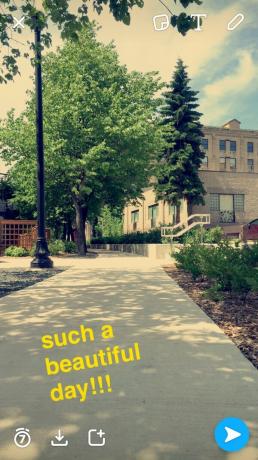
Точно до белия молив в ъгъла има голямо „Т“, което означава „текст“. Докоснете тази икона, за да създадете текстово поле на вашето щракване и след това продължете и напишете каквото искате.
Можете да докоснете T отново, за да промените текста от панел на свободно плаващ текст. Тук можете да промените цвета, размера и позицията на текста си на снимката. Ако докоснете отново T, той центрира текста вместо вас, но въпреки това запазва текста свободно плаващ, за да можете да го коригирате, както искате.
Стикери и емотикони

От другата страна на бялото Т и молива на вашия екранен щрих има малка кутийка, която изглежда, че ръбът му е сгънат навътре. Това е бутонът за всички забавни неща - стикерите и емотиконите!
Докоснете иконата и ще видите някои от собствените дизайни на стикове на Snapchat, но ако продължите да плъзгате, бързо ще видите всичките си любими емотикони.
Можете да поставите стикери и емотикони във вашите видеоклипове или снимки на Snapchats, или можете да ги „залепите“ към вашето видео, което означава, че стикерът или емотиконите ще съответстват на движенията с елемент във видеоклипа.
Вземане, изпращане и запазване на вашите снимки
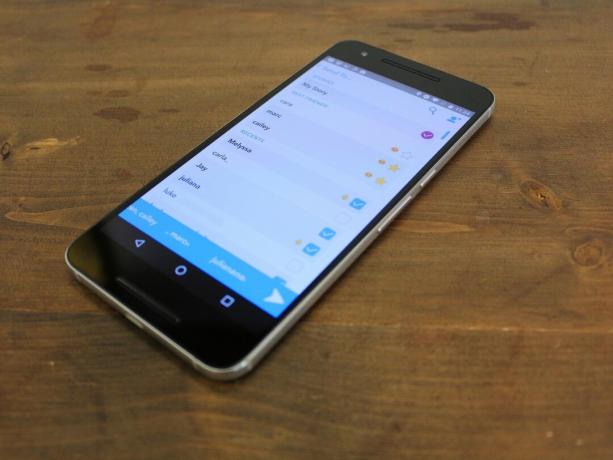
След като направите желаната снимка и я редактирате, има няколко неща, които можете да направите с вашата Snapchat снимка или видеоклип.
Можете да изпратите снимката си на конкретни хора, като докоснете голямата синьо-бяла стрелка в долния десен ъгъл и изберете от кого конкретно искате да я изпратите от списъка си с приятели; просто не забравяйте да регулирате дължината на щракването в долния ляв ъгъл.
Можете също така да запазите снимката си директно в камерата, като докоснете малката бяла стрелка, влизаща в полето в долната част на екрана, или да изпратите снимката директно към вашата история, като докоснете квадратчето с иконата на знак плюс до него (можете също да изпратите щракване към вашата история през същия екран, където изпращате индивидуални такива. Опцията „вашата история“ е най-отгоре.)
Вашата страница с история / откриване
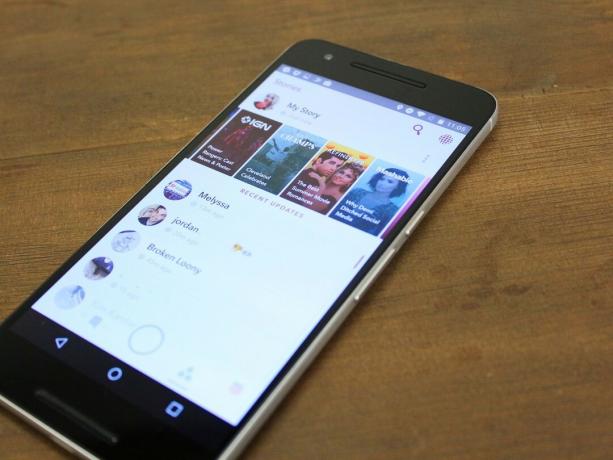
Ако прекарате пръст отляво на началния екран на Snapchat, ще намерите страницата с истории и ако прекарате отново, ще кацнете на страницата за откриване.
Страницата за откриване е малко безполезна сега, когато Snapchat направи всички външни източници на новини на тази страница да се показват на страницата с истории, но ако искате да намалите чрез шума и използвайте Snapchat като супер удобен източник на новини, а не като начин за изпращане и получаване на видеоклипове, тогава страницата за откриване ще бъде най-добрата ви приятелю.
В горната част на страницата ще видите вашите истории - това са моментните снимки, които сте задали за всички ваши последователи да виждат 24 часа, преди да изчезнат. Ако разглеждаме това от гледна точка на социалните медии, вашата история е почти като временна страница във Facebook, която излъчва днешните маниаци на всички ваши последователи.
Можете също да използвате страницата с истории, за да превъртате всички истории на приятелите си, докато ги публикуват. Всеки път, когато приятел публикува нещо в своята история, тяхната история ще скочи до върха на опашката ви, така че можете да ги гледате по ред. Докато гледате история, можете да докоснете екрана си, за да преминете към следващото щракане в тяхната история, или да плъзнете, за да преминете изцяло към историята на следващия човек.
Друго страхотно нещо, което Snapchat има, са източниците на новини, развлекателни източници и публикации, които се актуализират ежедневно на страницата ви за откриване и история. В момента Snapchat има редовни емисии от Tastemade, Daily Mail, Buzzfeed, IGN, Refinery29, Cosmopolitan, VICE, MTV, Хора, Comedy Central, CNN, Bleacher Report Sports, Mashable, Food Network, National Geographic и Sweet Списание.
Изпращане на аудио, текстови, фото и видео съобщения
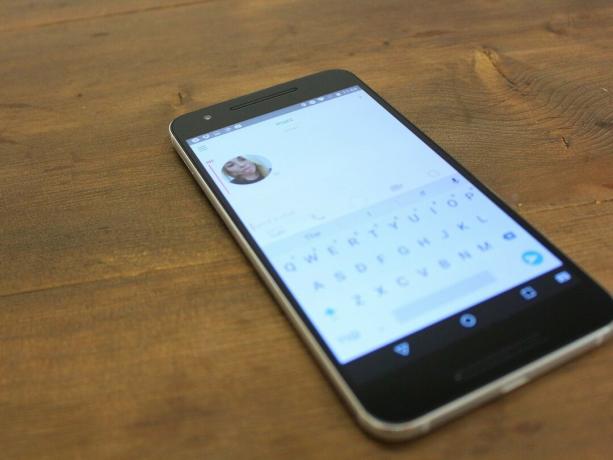
Snapchat не се използва само за изпращане на снимки; може да се използва и като услуга за незабавни съобщения за аудио и текстови съобщения, заедно със снимки и видео разговори.
За да започнете разговор с приятел в Snapchat, просто ги намерете в списъка с приятели и докоснете снимката им. Докоснете малката синя икона в долния ляв ъгъл на изскачащия прозорец, за да отворите прозореца на разговора.
След като прозорецът се отвори, можете да изпращате снимки от камерата си, като докоснете иконата на снимка; изпратете аудио бележка, като задържите иконата на телефона или направете аудио повикване, като докоснете иконата на телефона; запишете видео бележка, като задържите иконата за видео или направете видео разговор, като докоснете иконата на видео; и изпращайте емотикони чрез иконата на усмихнато лице.
Някакви съвети за започване на момент?
Има ли нещо, което сме пропуснали в Snapchat, което бихте искали да покрием? Уведомете ни в коментарите по-долу!

Това са най-добрите безжични слушалки, които можете да закупите на всяка цена!
Най-добрите безжични слушалки са удобни, звучат страхотно, не струват прекалено много и лесно се побират в джоба.

Всичко, което трябва да знаете за PS5: Дата на издаване, цена и много други.
Sony официално потвърди, че работи по PlayStation 5. Ето всичко, което знаем за него до момента.

Nokia пуска два нови бюджетни телефона Android One под $ 200.
Nokia 2.4 и Nokia 3.4 са най-новите допълнения към бюджетната гама смартфони на HMD Global. Тъй като и двете са устройства с Android One, гарантирано ще получат две основни актуализации на ОС и редовни актуализации на защитата до три години.

Подправете вашия смартфон или таблет с най-добрите пакети с икони за Android.
Възможността да персонализирате устройството си е фантастична, тъй като помага да направите устройството си още повече „свое“. С мощността на Android можете да използвате стартови програми на трети страни, за да добавяте персонализирани теми на икони и това са само някои от любимите ни.
